Apabila kita mempunyai komputer/notebook yang menggunakan hardisk SATA dan kita ingin menginstall system operasi Microsoft Windows XP, terkadang ada beberapa masalah misalnya saat menginstall menginstall Microsof Windows XP keberadaan hardisk kita tidak terdeteksi. Hal ini di karenakan Windows XP tidak memasukan driver SATA ke dalam cd Windows XP tersebut sehingga kita terpaksa harus memasukan sendiri driver SATA tersebut ke dalam cd Windows XP.
Untuk mengedit isi cd tersebut tentu saja kita harus menggunakan software yang bernama nLite, untuk memperolehnye kita harus mendownload program nLite tersebut, dibutuhkan juga Microsoft .Net Framework yang bisa kita dapatkan di situs Microsoft.
Silahkan download nlite
Microsoft Net Framework
Setelah download atau mencopy Netframework 3 dan nLite, intall keduanya secara berurutan.
Berikut adalah urutan installasi program Microsoft Netframework 3 dan nLite :
Installasi Microsoft .Netframework 3
1.Klik 2 kali File Microsoft Netframework 3 untuk menginstall Microsoft Netframework 3.

2. Tunggu proses tersebut selesai dan Microsoft .Netframework 3 sudah terinstall pada computer kita.
Installasi nLite
1. Klik 2 kali File nLite untuk menginstall nLite
2. Muncul pilihan bahasa yang akan digunakan saat installasi nLite.

3. Muncul tampilan welcome, klik next melanjutkan menginstall nLite.

4. Pilih I Accept pada tampilan License Agreement, kemudian klik next.

5. Klik browse untuk mnyimpan file installasi nLite dan tentukan tempatnya dan klik next.

6. Tentukan komponen-komponen apa saja yang akan diinstall dengan memilih menu custom installation dan pilih full installasi apabila akan menginstall semua komponen. Kemudian Next.

7. Pilih create a desktop icon apabila kita ingin menampilkan icon shoutcut nlite pada desktop. Kemudian Next.
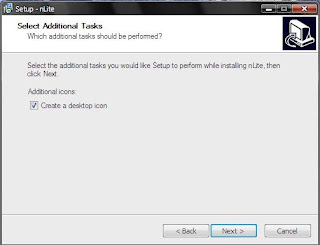
8. Tunggu proses installasi sampai selesai.

9. Proses installasi selesai klik finish.

Menggunakan atau Menjalankan Program nLite
Setelah Netframwork dan nlite terinstall dengan baik berikutnya adalah cara penggunaan aplikasi tersebut. Sebelum menggunakan aplikasi nLite terlebih dahulu copy-lah source windows XP yang akan di manipulasi kemudian simpan di harddisk.misalnya di Drive C:, setelah itu barulah gunakan program nLite.
1. Buka aplikasi nLite
2. Pilih bahasa yang akan digunakan dan klik next.

3. Isikan tempat folder copyan Windows XP yang telah kita copy tadi dengan mengklik browse. Kemudian OK.

4. Setelah itu nLite akan membaca system operasi yang kita masukan. Klik next

5. Muncul tampilan yang menanyakan untuk memasukan setting yang telah ada sebelumnya, karena ini masih baru diinstall jadi lewati saja dengan mengklik next.
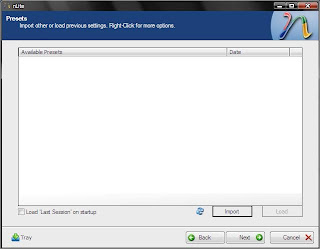
6. Muncul jendela Task Selection, Task selection adalah tahapan memilih apa yang hendak kita tambahkan, ada 4 pilihan opsi tersebut. Untuk memilih bisa mengklik pada pilihan button yang warna merah menjadi warna hijau.

Integrated>Di sini kita bisa mengintegrasikan seperti service pack, update pack, dan driver, misal kita ingin mengintegrasikan service 3, kita bisa memasukan lewat area ini.
Remove>Adalah fasilitas ini membuang komponent Windows yang tidak berguna, dalam tutorial ini saya hanya memberikan cara integrasi driver SATA, remove komponent, Unanntended Option Tweak dan Bootable ISO.
Setup>Fasilitas untuk mensetup program
Create>Memilih bootable ISO agar bisa dibakar pada keping CD
7. Muncul jendela driver, disini kita bisa memasukan driver lewat insert, kita bisa memilih single driver atau multiple drive, jika cuma satu pilih single driver, jika lebih gunakan multiple, file yang dimasukan berupa *.inf.

 8. Pada jendela components pilih program yang akan dihapus atau yang tidak diikutsertakan jika nanti kita melakukan instalasi Windows XP, kita bisa menghapus program tersebut dengan memilih pada kategori tersebut.
8. Pada jendela components pilih program yang akan dihapus atau yang tidak diikutsertakan jika nanti kita melakukan instalasi Windows XP, kita bisa menghapus program tersebut dengan memilih pada kategori tersebut. 9.Pada jendela Unattended kita bisa otak atik pada tab-tab yang ada pada jendela tersebut.misalnya :
9.Pada jendela Unattended kita bisa otak atik pada tab-tab yang ada pada jendela tersebut.misalnya :
a. General>pilihan memasukan cd key, firewall, hibernate dan lain lain
b. Network setting>kita bisa memasukan jaringan dari nomer IP, nama jaringan, DNS Server, gateway dan lain lain.
c. Desktop Theme>kita bisaMemilih theme apa yang dipakai jika Windows terinstall
d. Automatic Update>kita bisa mematikan pilihan ini agar Windows tidak melakukan update
e. Display>bisa Menentukan ukuran layer saat windows terinstall
f. Component>untuk menentukan komponen-komponen yang diinstall seperti Internet Information Service(IIS)
g. Owner And Network ID>untuk Menentukan nama komputer, jaringan, organisasi, dan domain jika punya.
h. Regional>untuk Mengatur setting dan waktu menggunakan standart negara tertentu
 10. Pada jendela options, kita dapat menentukan parameter tingkat kompresi, folder, bahasa, dan lain lain.
10. Pada jendela options, kita dapat menentukan parameter tingkat kompresi, folder, bahasa, dan lain lain.
 11. Muncul jendela Tweaks. Tweaks adalah optimasi Windows, dari boot, trik internet dan lain lain.
11. Muncul jendela Tweaks. Tweaks adalah optimasi Windows, dari boot, trik internet dan lain lain.
 12. Proses penambahan driver dan komponen-koponen tambahan yang lain.
12. Proses penambahan driver dan komponen-koponen tambahan yang lain.

13. Muncul jendela Bootable ISO, Bootable ISO adalah proses pembuatan file ISO yang nantinya hasil dari nLite ini bisa dibakar pada keping CD, kita pun juga bisa langsung bakar ke CD, namun sebaiknya menggunakan Create sehingga kita punya file imagenya. Pada tahap ini kita bisa memberikan label sesuai kemauan kita lalu klik Make ISO dan simpan di tempat yang kita inginkan.
14. Proses manipulasi telah selesai klik finish

15. Kemudian burn ke CD dengan menggunakan Ashampo atau Nero atau yang lain.

Untuk mengedit isi cd tersebut tentu saja kita harus menggunakan software yang bernama nLite, untuk memperolehnye kita harus mendownload program nLite tersebut, dibutuhkan juga Microsoft .Net Framework yang bisa kita dapatkan di situs Microsoft.
Silahkan download nlite
Microsoft Net Framework
Setelah download atau mencopy Netframework 3 dan nLite, intall keduanya secara berurutan.
Berikut adalah urutan installasi program Microsoft Netframework 3 dan nLite :
Installasi Microsoft .Netframework 3
1.Klik 2 kali File Microsoft Netframework 3 untuk menginstall Microsoft Netframework 3.

2. Tunggu proses tersebut selesai dan Microsoft .Netframework 3 sudah terinstall pada computer kita.
Installasi nLite
1. Klik 2 kali File nLite untuk menginstall nLite
2. Muncul pilihan bahasa yang akan digunakan saat installasi nLite.

3. Muncul tampilan welcome, klik next melanjutkan menginstall nLite.

4. Pilih I Accept pada tampilan License Agreement, kemudian klik next.

5. Klik browse untuk mnyimpan file installasi nLite dan tentukan tempatnya dan klik next.

6. Tentukan komponen-komponen apa saja yang akan diinstall dengan memilih menu custom installation dan pilih full installasi apabila akan menginstall semua komponen. Kemudian Next.

7. Pilih create a desktop icon apabila kita ingin menampilkan icon shoutcut nlite pada desktop. Kemudian Next.
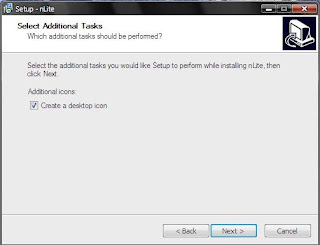
8. Tunggu proses installasi sampai selesai.

9. Proses installasi selesai klik finish.

Menggunakan atau Menjalankan Program nLite
Setelah Netframwork dan nlite terinstall dengan baik berikutnya adalah cara penggunaan aplikasi tersebut. Sebelum menggunakan aplikasi nLite terlebih dahulu copy-lah source windows XP yang akan di manipulasi kemudian simpan di harddisk.misalnya di Drive C:, setelah itu barulah gunakan program nLite.
1. Buka aplikasi nLite
2. Pilih bahasa yang akan digunakan dan klik next.

3. Isikan tempat folder copyan Windows XP yang telah kita copy tadi dengan mengklik browse. Kemudian OK.

4. Setelah itu nLite akan membaca system operasi yang kita masukan. Klik next

5. Muncul tampilan yang menanyakan untuk memasukan setting yang telah ada sebelumnya, karena ini masih baru diinstall jadi lewati saja dengan mengklik next.
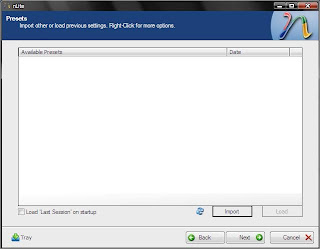
6. Muncul jendela Task Selection, Task selection adalah tahapan memilih apa yang hendak kita tambahkan, ada 4 pilihan opsi tersebut. Untuk memilih bisa mengklik pada pilihan button yang warna merah menjadi warna hijau.

Integrated>Di sini kita bisa mengintegrasikan seperti service pack, update pack, dan driver, misal kita ingin mengintegrasikan service 3, kita bisa memasukan lewat area ini.
Remove>Adalah fasilitas ini membuang komponent Windows yang tidak berguna, dalam tutorial ini saya hanya memberikan cara integrasi driver SATA, remove komponent, Unanntended Option Tweak dan Bootable ISO.
Setup>Fasilitas untuk mensetup program
Create>Memilih bootable ISO agar bisa dibakar pada keping CD
7. Muncul jendela driver, disini kita bisa memasukan driver lewat insert, kita bisa memilih single driver atau multiple drive, jika cuma satu pilih single driver, jika lebih gunakan multiple, file yang dimasukan berupa *.inf.

 8. Pada jendela components pilih program yang akan dihapus atau yang tidak diikutsertakan jika nanti kita melakukan instalasi Windows XP, kita bisa menghapus program tersebut dengan memilih pada kategori tersebut.
8. Pada jendela components pilih program yang akan dihapus atau yang tidak diikutsertakan jika nanti kita melakukan instalasi Windows XP, kita bisa menghapus program tersebut dengan memilih pada kategori tersebut. 9.Pada jendela Unattended kita bisa otak atik pada tab-tab yang ada pada jendela tersebut.misalnya :
9.Pada jendela Unattended kita bisa otak atik pada tab-tab yang ada pada jendela tersebut.misalnya :a. General>pilihan memasukan cd key, firewall, hibernate dan lain lain
b. Network setting>kita bisa memasukan jaringan dari nomer IP, nama jaringan, DNS Server, gateway dan lain lain.
c. Desktop Theme>kita bisaMemilih theme apa yang dipakai jika Windows terinstall
d. Automatic Update>kita bisa mematikan pilihan ini agar Windows tidak melakukan update
e. Display>bisa Menentukan ukuran layer saat windows terinstall
f. Component>untuk menentukan komponen-komponen yang diinstall seperti Internet Information Service(IIS)
g. Owner And Network ID>untuk Menentukan nama komputer, jaringan, organisasi, dan domain jika punya.
h. Regional>untuk Mengatur setting dan waktu menggunakan standart negara tertentu
 10. Pada jendela options, kita dapat menentukan parameter tingkat kompresi, folder, bahasa, dan lain lain.
10. Pada jendela options, kita dapat menentukan parameter tingkat kompresi, folder, bahasa, dan lain lain. 11. Muncul jendela Tweaks. Tweaks adalah optimasi Windows, dari boot, trik internet dan lain lain.
11. Muncul jendela Tweaks. Tweaks adalah optimasi Windows, dari boot, trik internet dan lain lain. 12. Proses penambahan driver dan komponen-koponen tambahan yang lain.
12. Proses penambahan driver dan komponen-koponen tambahan yang lain.
13. Muncul jendela Bootable ISO, Bootable ISO adalah proses pembuatan file ISO yang nantinya hasil dari nLite ini bisa dibakar pada keping CD, kita pun juga bisa langsung bakar ke CD, namun sebaiknya menggunakan Create sehingga kita punya file imagenya. Pada tahap ini kita bisa memberikan label sesuai kemauan kita lalu klik Make ISO dan simpan di tempat yang kita inginkan.
14. Proses manipulasi telah selesai klik finish

15. Kemudian burn ke CD dengan menggunakan Ashampo atau Nero atau yang lain.































0 comments:
Posting Komentar